如何通过上下文菜单快速从 iPad 和 iPhone 中删除应用程序

想要从您的 iPhone 或 iPad 快速删除应用程序?有一种从 iPhone 和 iPad 删除应用程序的更快方法,任何拥有运行现代版本系统软件的设备的用户都可以使用它。
您可能已经熟悉在 iOS 13 和 iPadOS 13 和较新的,这基本上是长期存在的点击、按住、等待应用程序摆动,然后删除技巧,但使用最新的 iOS 和 iPadOS 版本,您可以更快地从 iPhone 和 iPad 设备中删除应用程序。
如何使用上下文菜单快速删除 iPad 和 iPhone 上的应用
不想点击并按住足够长的时间让图标摆动并点击“X”来删除应用程序?没问题,最新的 iOS 和 iPadOS 版本有一个更快的选项可用,这要归功于上下文菜单系统,这是它的工作原理:
- 在 iPhone 或 iPad 上,找到您要从设备中删除的应用
- 点击该应用并继续按住点击,直到该应用出现弹出上下文菜单选项
- 从菜单列表选项中选择“删除应用程序”以立即从 iPhone 或 iPad 上删除该应用程序
- 点击“删除”确认您要删除该应用
- 重复您要从 iPad 或 iPhone 上删除和卸载的其他应用

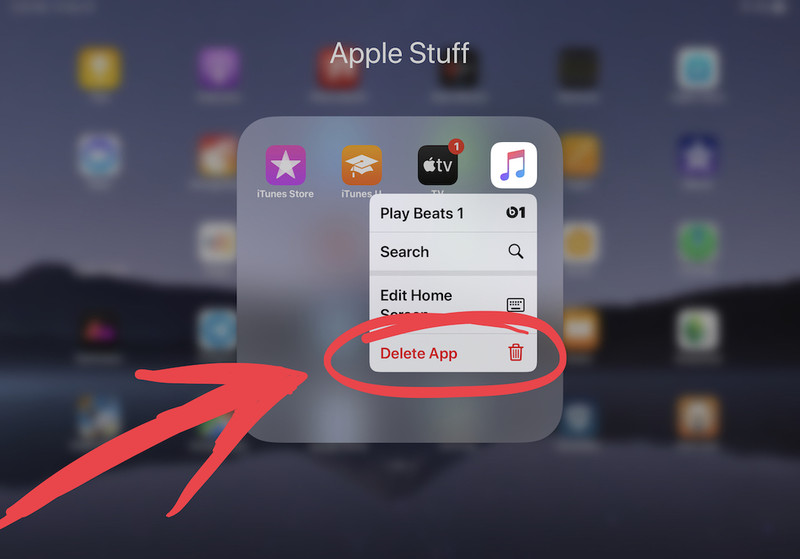
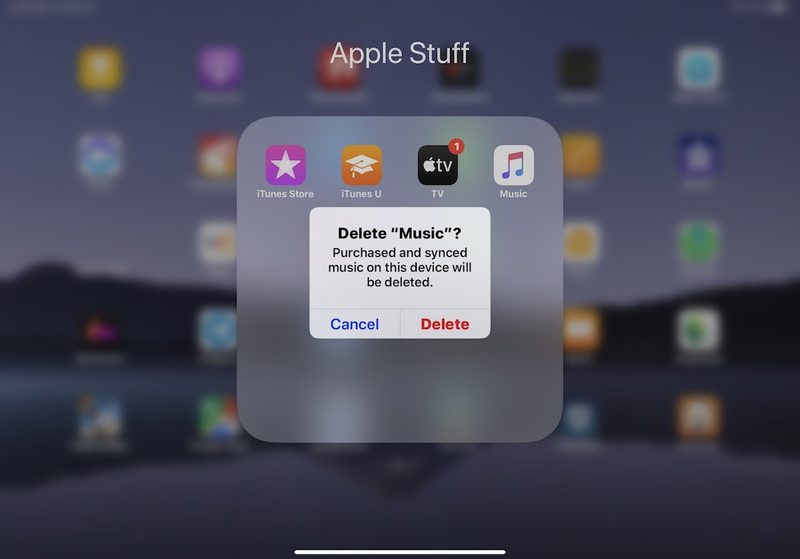
这种上下文菜单方法非常快,并在后来的 iOS 13 和 iPadOS 13 版本中引入,因此如果您在设备上找不到可用的“删除应用程序”选项,则可能需要更新到更高版本系统软件版本。
您还可以使用相同的上下文菜单重新排列主屏幕上的应用程序图标iPhone 和 iPad,无需等待应用程序图标通过点击并按住的方式抖动。
下面嵌入的短视频演示了 iPad 上的应用程序删除过程:
<
您可以将此过程想象成在计算机上卸载程序,当然除了应用程序是完全独立的,并且通过删除应用程序,该应用程序的所有组件也会被删除和删除。
您可能出于多种原因想要删除应用并将它们从 iPad 或 iPhone 中移除,无论是您不使用它们、想要清理您的设备、释放存储空间,还是任何其他原因。
这是再次显示删除 iPad 主屏幕上的应用程序的过程,在本例中,它旨在删除名为 Firefox 的第三方应用程序:
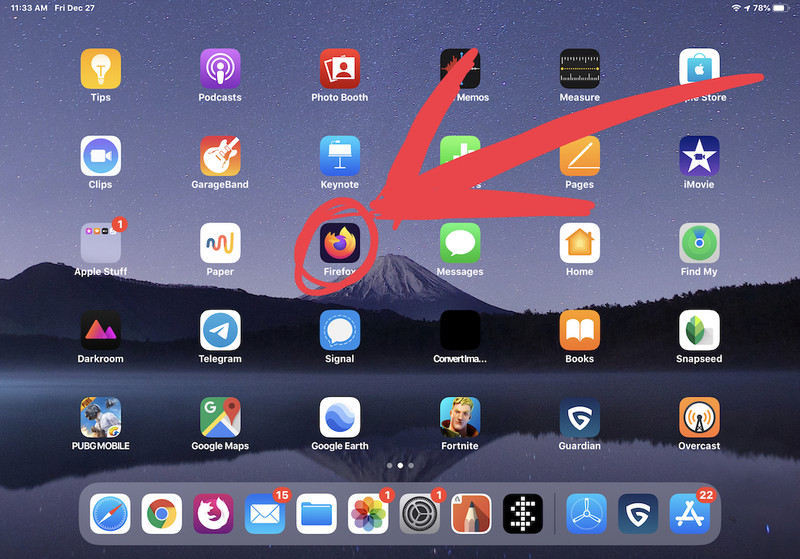
然后再次选择“删除应用”选项以立即从设备中删除该应用:

同一 iOS 和 iPadOS 的早期版本具有上下文菜单,但缺少“删除应用程序”上下文菜单选项。当然 您仍然可以通过点击并按住上下文菜单来删除 iOS 13 和 iPadOS 13 上的应用同样,所以请使用最适合您的方法。
对于许多用户来说,这将是一种比过去久经考验的真实方法更快的方法,即点击并按住应用程序图标,等待应用程序图标摇晃和摆动,然后点击应用程序图标上的 (X)删除该应用程序。 点击并按住卸载应用程序的方法已经存在很长时间了时间当然仍然有效,但如果您想要速度,您可能会发现这种删除应用程序的上下文菜单方法更快更好。
请注意,如果您的 iPhone 配备 3D Touch,您可能会发现删除应用程序的过程感觉不一样,因为有 3D Touch 传感器。尽管如此,行为是相同的,仍然是点击并按住,但不应用 3D触摸压力,否则您会激活 3D Touch,而不是您预期的那样。
关于从 iPhone 或 iPad 上移除、卸载和删除应用程序,您有任何其他提示或技巧吗?在下面的评论中与我们分享。
